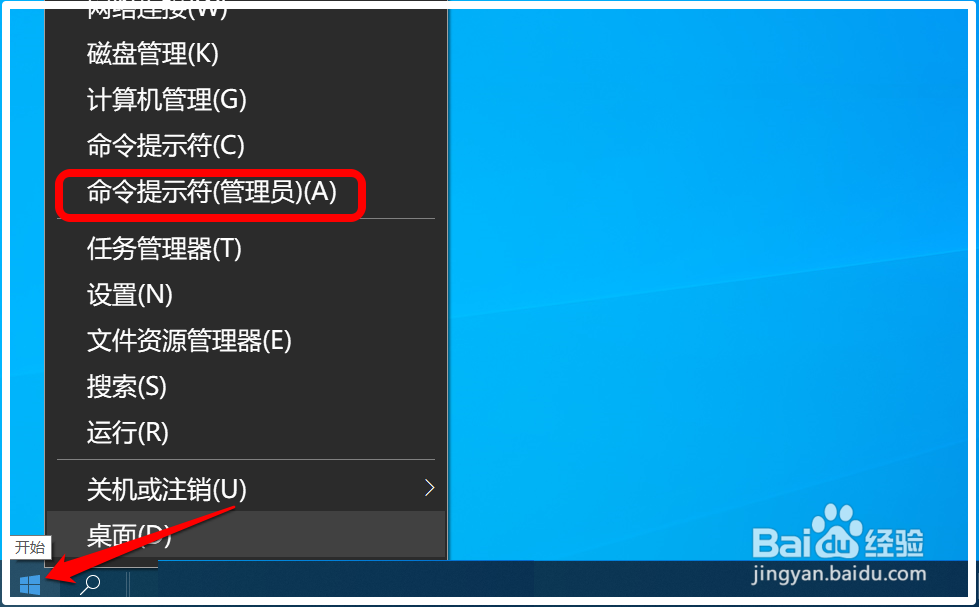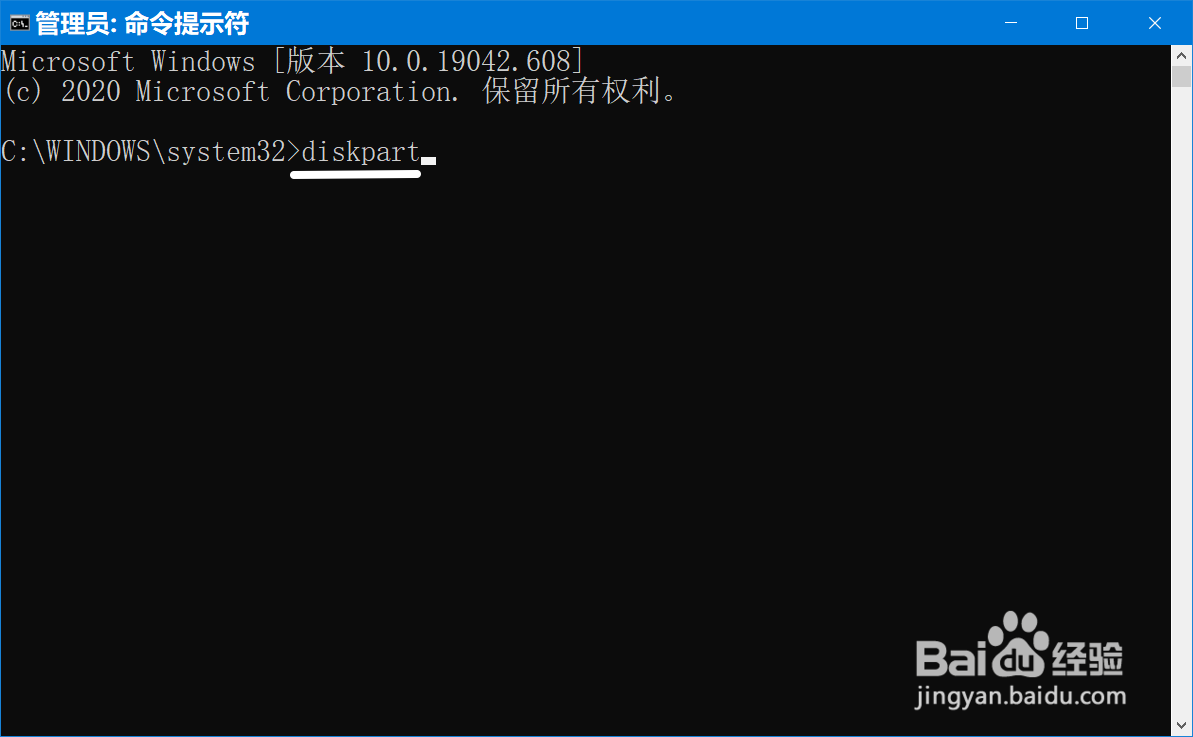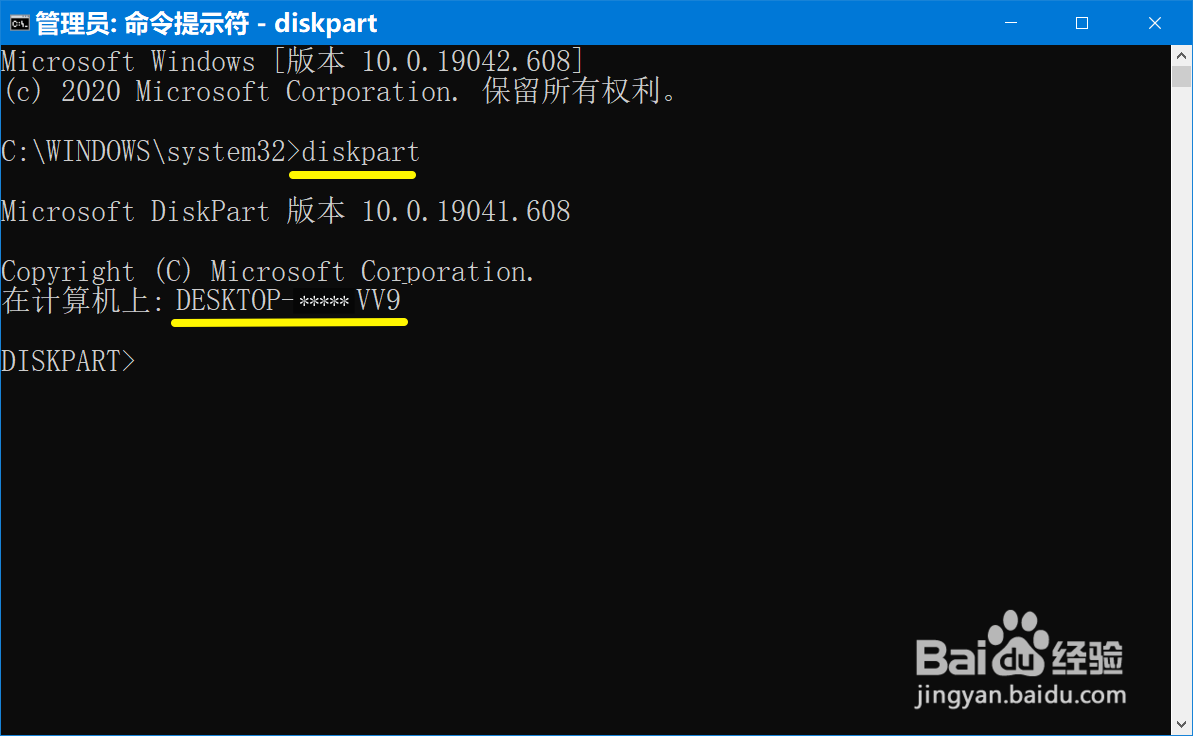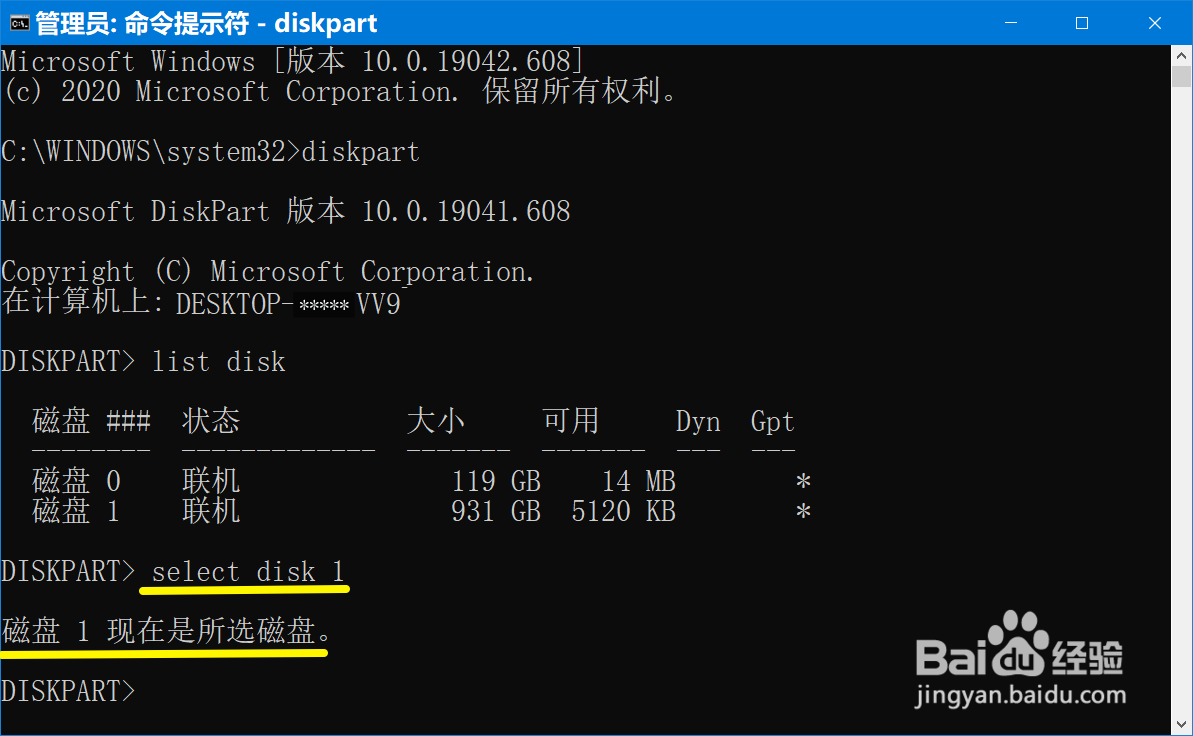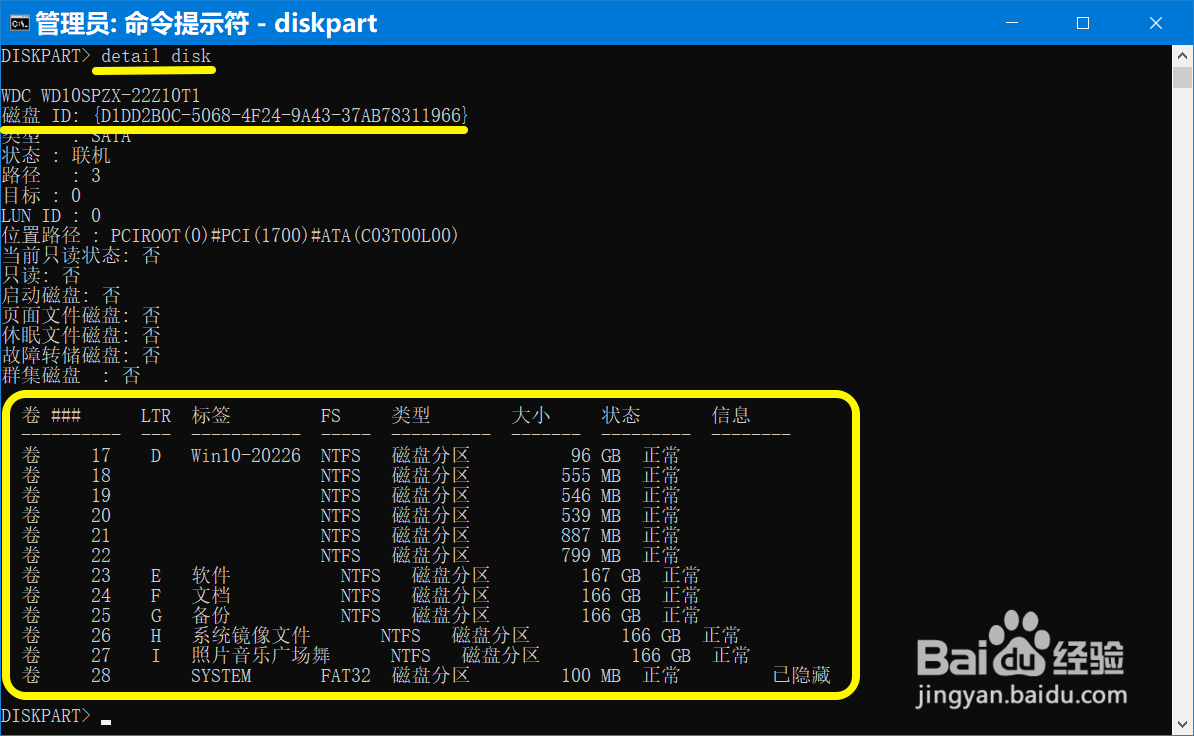1、Windows 10系统中查看磁盘ID和磁盘状态方法步骤:右键点击系统桌面左下角的【开始】,在开始菜单中点击【命令提示符(管理员)】;
2、复制:diskpart 命令到管理员合作提示符窗口中;
3、diskpart 命令复制好后,我们按下键盘上的回车键,显示:DESKTOP-*****VV9(计算机名称);
4、接着复制:list disk 命令到窗口中并岳蘖氽颐按下键盘上的回车键,此时就会显示磁盘信息:磁盘 ### 状态 大蟛杆戛攉小 可用 Dyn Gpt -------- ------------- ------- ------- --- --- 磁盘 0 联机 119 GB 14 MB * 磁盘 1 联机 931 GB 5120 KB *
5、查看磁盘 0 的有关信息,复制:select disk 0 命令到窗口中并按下键盘上的回车键,显示:磁盘 0 现在是所选磁盘;
6、再复制:detail disk 命令到窗口中,也按下键盘上的回车键,可以看到:磁盘 ID: 辘腋粪梯{21BB1D35-DE63-4288-8987-7A98F鲂番黟谊62A1E44}和磁盘中各分区的大小、状态等,我们还可以看到,此磁盘是电脑的系统盘。
7、使用同样的方法,我们可以查看电脑上的另一个磁盘ID和磁盘状态。diskpart 命令 - DESKTOP-*****VV9 (计算机名称)
8、list disk 命令 - 磁盘 1 联机 931 GB 5120 KB *(磁盘信息)
9、select disk 1 命令 - 磁盘 1 现在是所选磁盘 (操作所选硬盘)
10、detai盟敢势袂l disk 命令:磁盘 ID:PCIROOT(0)#PCI(1700)#ATA(C03T00L00)和磁盘中D、E、F、G、H、I 分区的大小、状态等。
11、以上即:Windows 10系统中查看磁盘ID和磁盘状态的方法,供朋友们参考和使用。